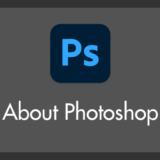iPhone 17 からは物理 SIM カードが利用できなくなり、eSIM のみの仕様となりました。

現在、物理 SIM で iPhone を利用しているユーザーが今後機種変更する場合には、事前に現在の機種で eSIM に切り替えておく必要があります。
あらかじめ eSIM に切り替えておけば、「eSIM クイック転送」機能を使って、物理的な手続きなしで簡単に新しい端末へ eSIM の情報を移行できます(iOS 16 以降対応)。
今回は、物理 SIM で運用している iPhone を eSIM 運用へ切り替える手順を紹介します。
今回の記事内容
【iPhone】物理 SIM から eSIM へ切り替える方法 – 初心者にもわかりやすく解説
iPhone を物理 SIM から eSIM へ切り替える手順

iPhone の「設定」をタップします。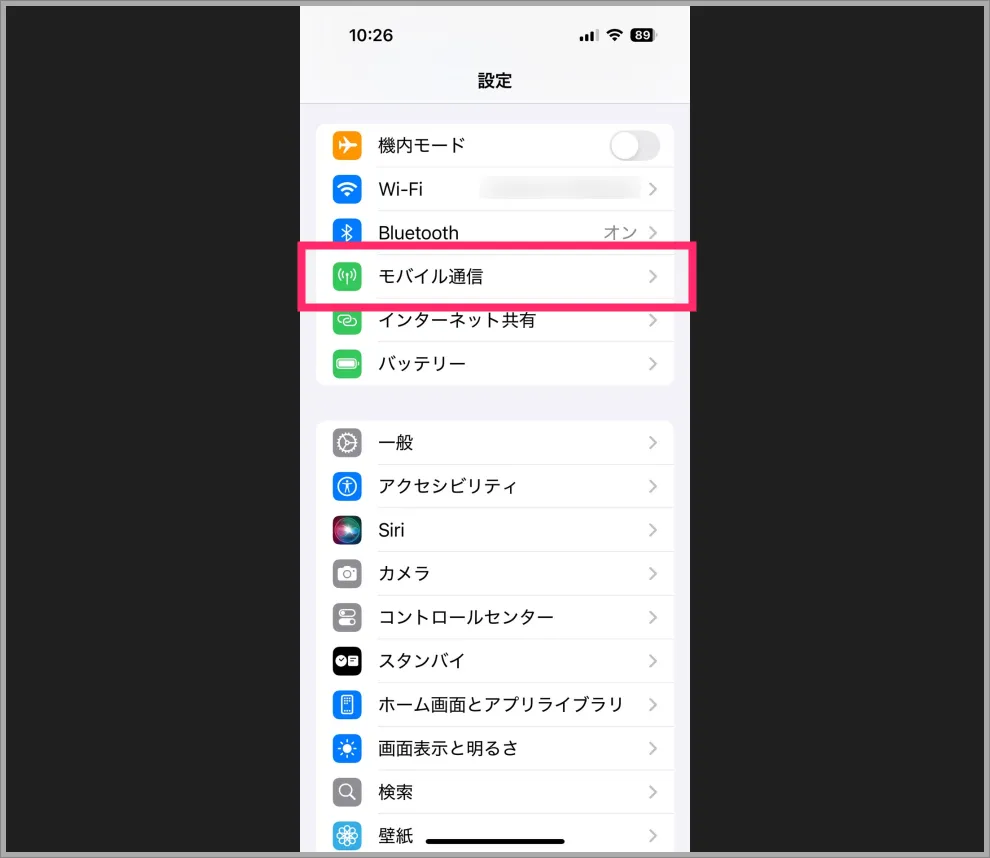
「モバイル通信」をタップします。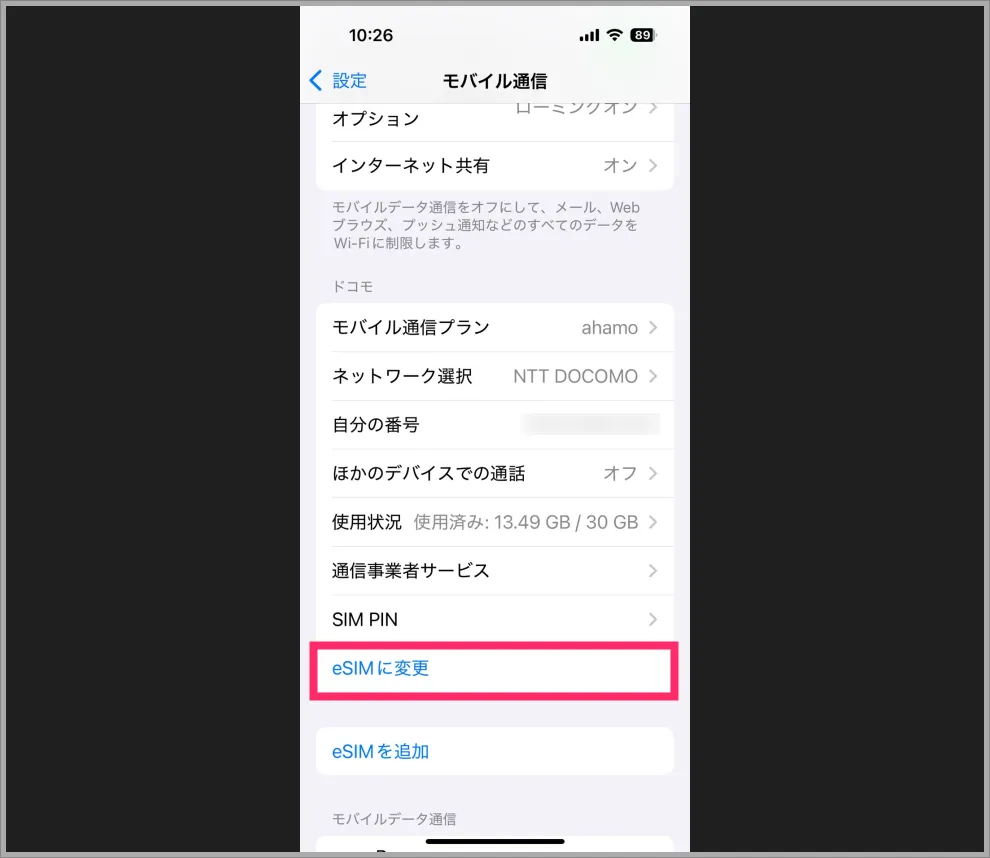
「eSIM に変更」をタップします。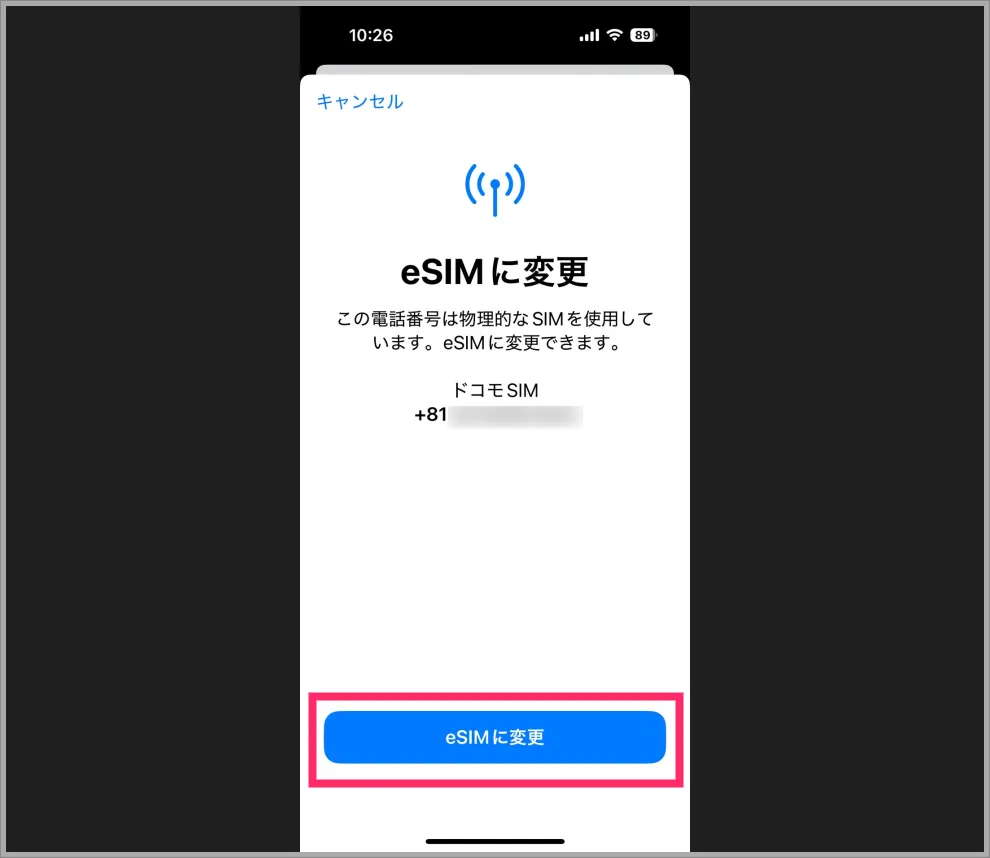
「eSIM に変更」ボタンをタップします。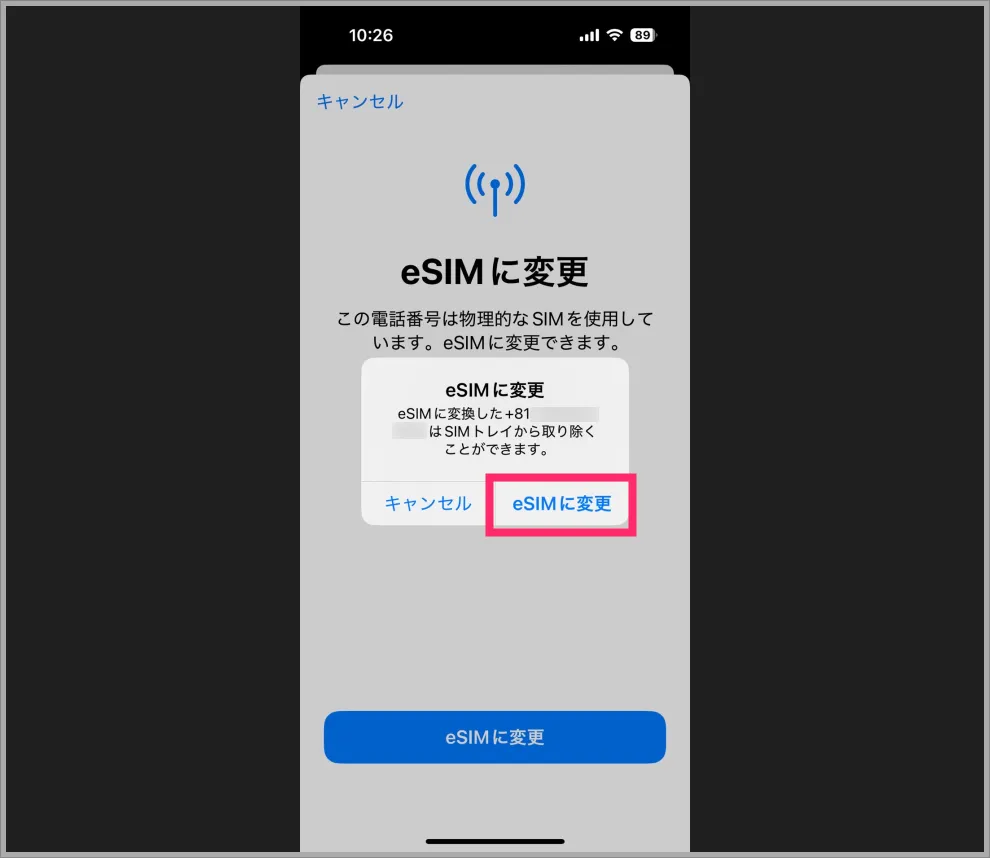
「eSIM に変更」をタップします。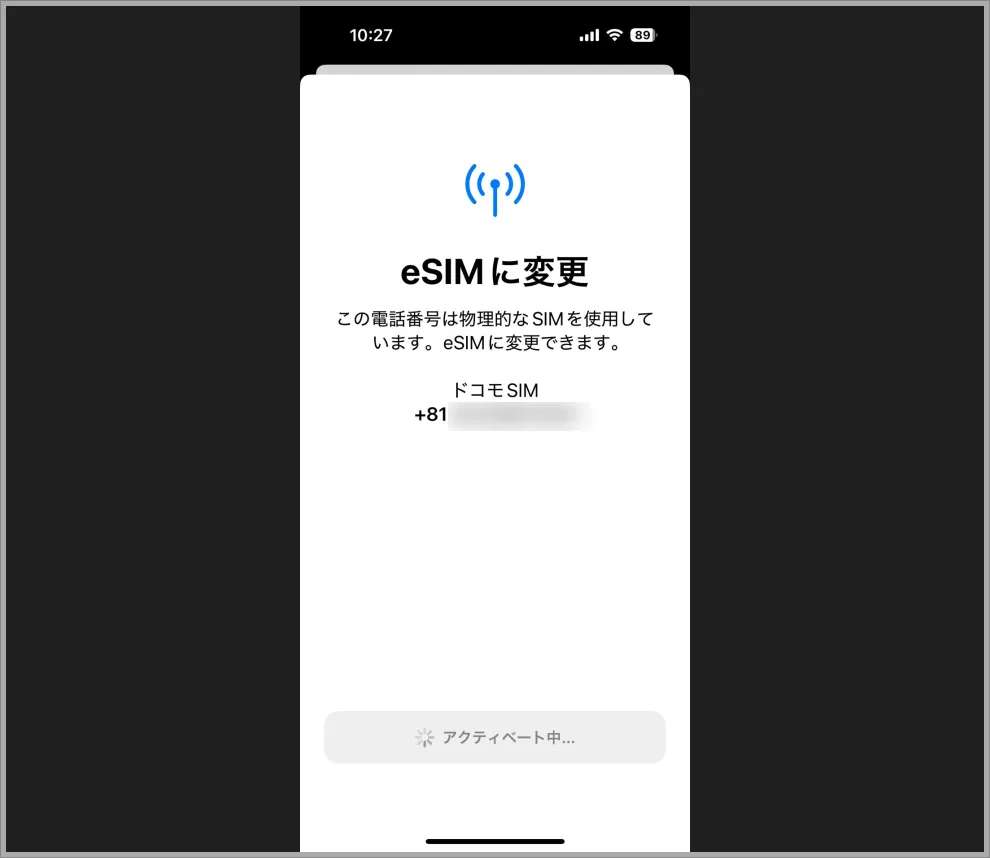
アクティベート中の表示に切り替わるので、数十秒待ちます。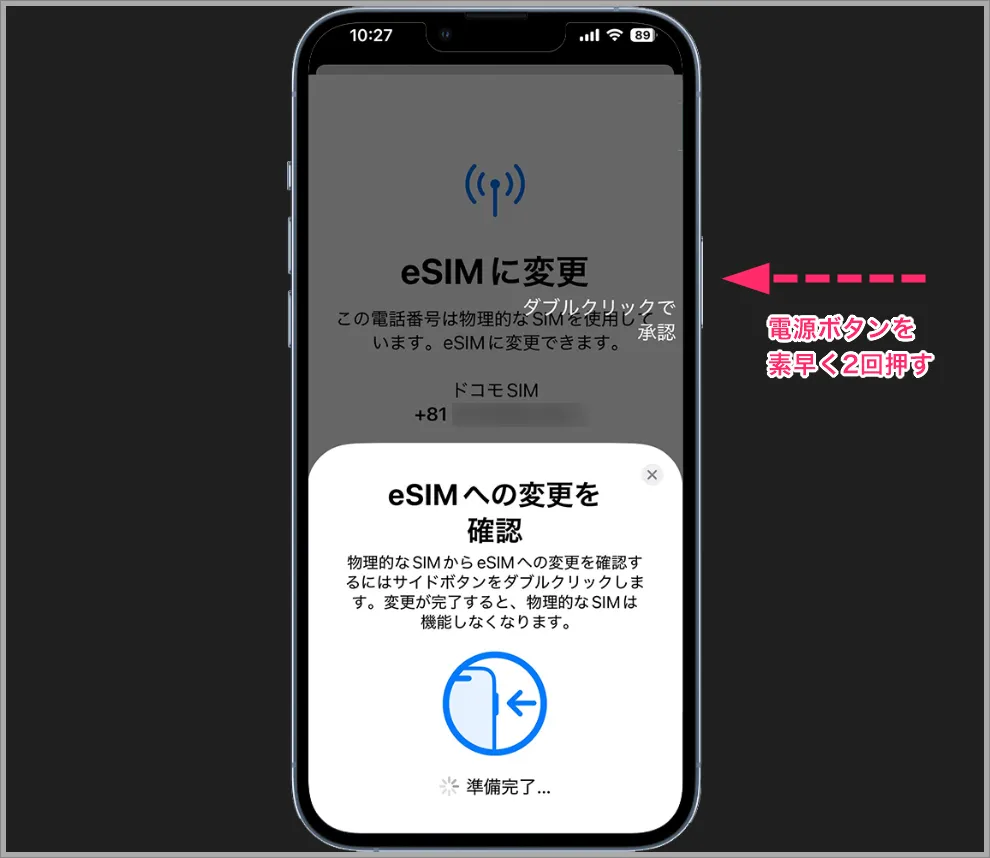
端末右側の物理「電源ボタン」を「素早く2回連続」で押します。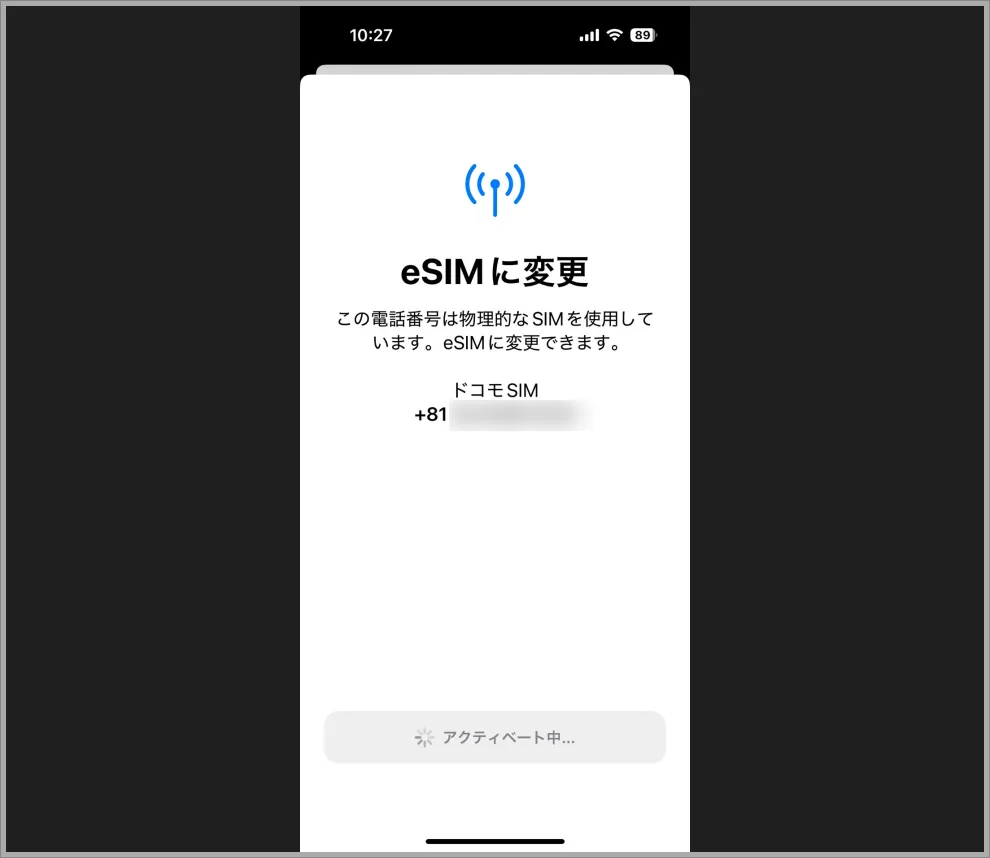
再びアクティベート中の表示が出ますので、数十秒待ちます。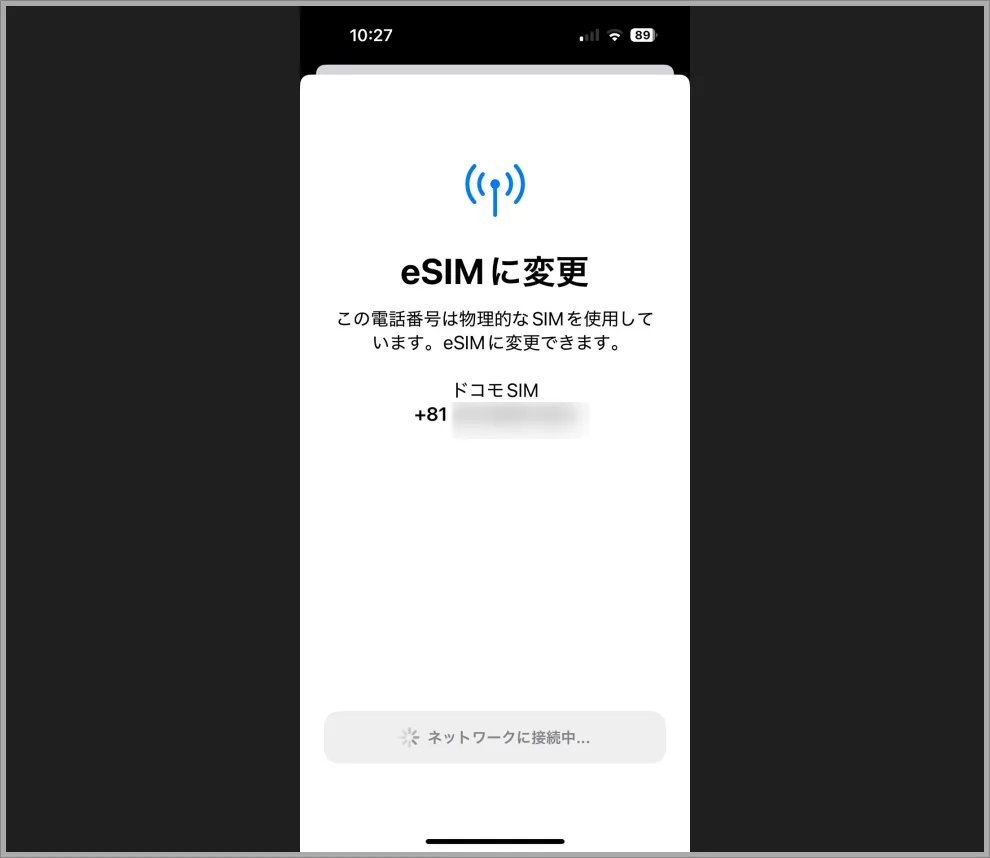
ネットワークに接続中の表示に切り替わります。数十秒待ちます。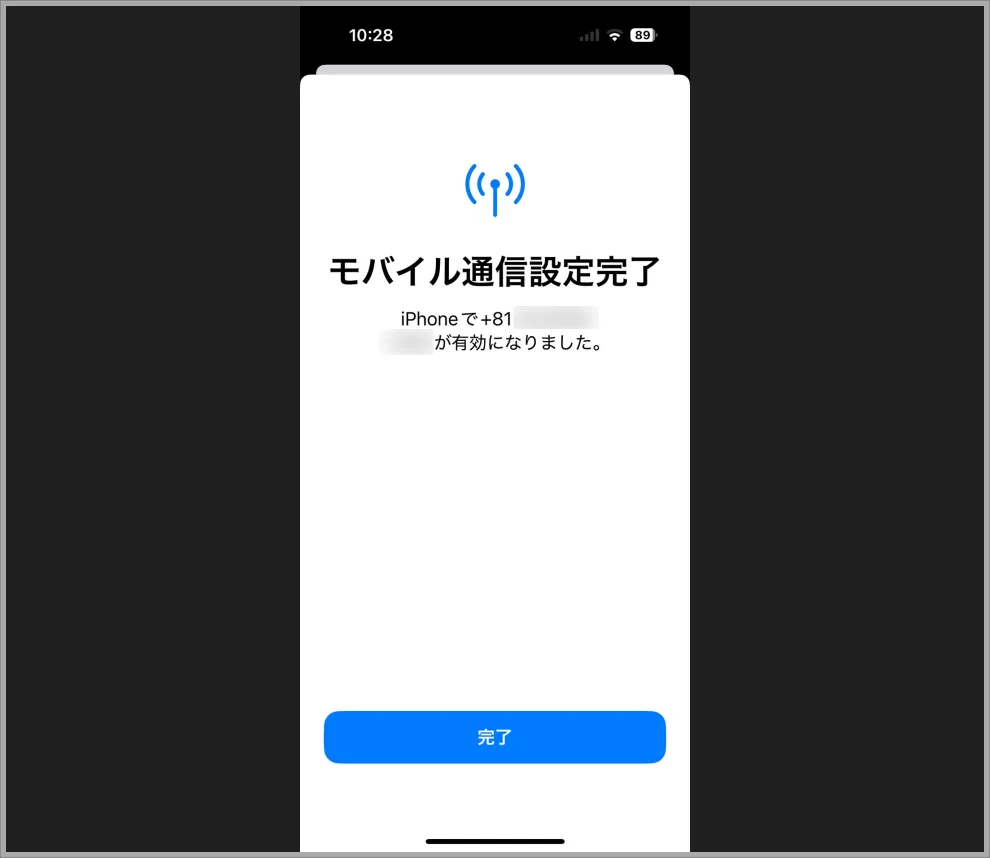
“モバイル通信設定完了” と表示されれば、物理 SIM から eSIM への切り替えは完了です。「完了」ボタンをタップしてください。
これで、iPhone から物理 SIM を取り出しても大丈夫です。
注意点
大手通信キャリアはこの方法でおおむね切り替えられると思いますが、一部の格安通信キャリアは独自の設定などがあり、この方法では切り替えられない場合があります。ご了承ください。
本記事と同じ内容の動画を用意しました
本記事と同じ内容の動画バージョンを用意しています。
テキストではなく動画で手順を確認したい方は、以下の動画をご覧ください。
あとがき
冒頭でもお伝えしましたが、iPhone 17 からは物理 SIM が利用できなくなり、eSIM のみの仕様となっています。
今後、新型 iPhone への機種変更を検討している場合は、事前に eSIM に切り替えておくことで、スムーズに新機種へ移行できます。
というわけで、今回は、物理 SIM で運用している iPhone を eSIM 運用へ切り替える手順の紹介でした。
iPhone 関連のお役立ち記事